Oracle11g我以前也用过,但是没有记录,今日重装64位oracle11g+PL/SQL,特记录下来,把麻烦的步骤做个备忘。
注:安装环节中间部分默认的选项跳过,没有截图。
首先到oracle官网下载11g的两个压缩包:

并解压到当前文件夹。网上说必须要同时解压,我测试解压完一个再解压另一个也没问题。
解压完之后进入database文件夹点击setup.exe开始安装。
不填电子邮件,把底下”我希望通过my oracle support接收安全更新“去掉,然后下一步。
然后点击”创建和配置数据库“
由于我是笔记本安装,故选择桌面类,生产环境下使用则选”服务器类“
在这里数据库版本我选择“标准版”,字符集选择中文的"ZHSGBK",管理口令需要记住。
先决条件检查我个人认为还是要检查一下,免得安装后期可能出现的缺少某某框架的错误提示导致安装失败,很麻烦的。
当然也可以选择全部忽略
安装快结束的时候会出现口令设置,我忘记设置了,往后可以命令行sys以dba登录后管理,但是比现在配置麻烦,建议设置一下。
至此11g安装结束。
接下来是安装PL/SQL以及64位转32位的客户端。
下载PL/SQL9.0的安装包以及破解工具:

也可以下载免安装版,随意。
点击安装,安装过程默认。
安装完毕后初次进入PL/SQL会提示注册,点击破解程序输入破解程序上面的神秘代码即可注册。
安装完成后,点击桌面plsql图标,然后选择 “取消”进入配置界面。
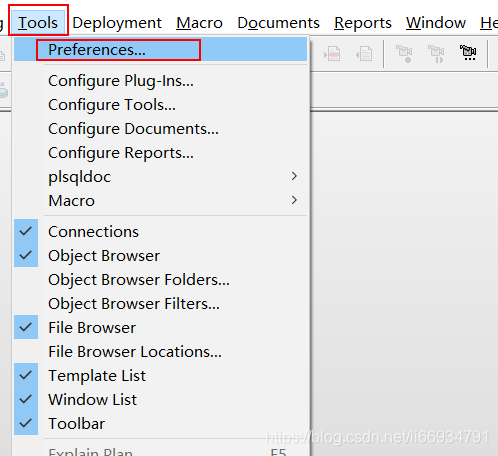
由于我的机器装的是64位的11g,而PL/SQL没有64位版本,因此建议要么直接装32位的11g,要么再安装一个64转32的客户端,然后在PL/SQL里配置客户端路径。
在这里需要下载客户端:instantclient_11_2
然后配置oracle客户端路径。(这里路径是你安装客户端的路径,不要照搬图上的,照搬图上的没用。)
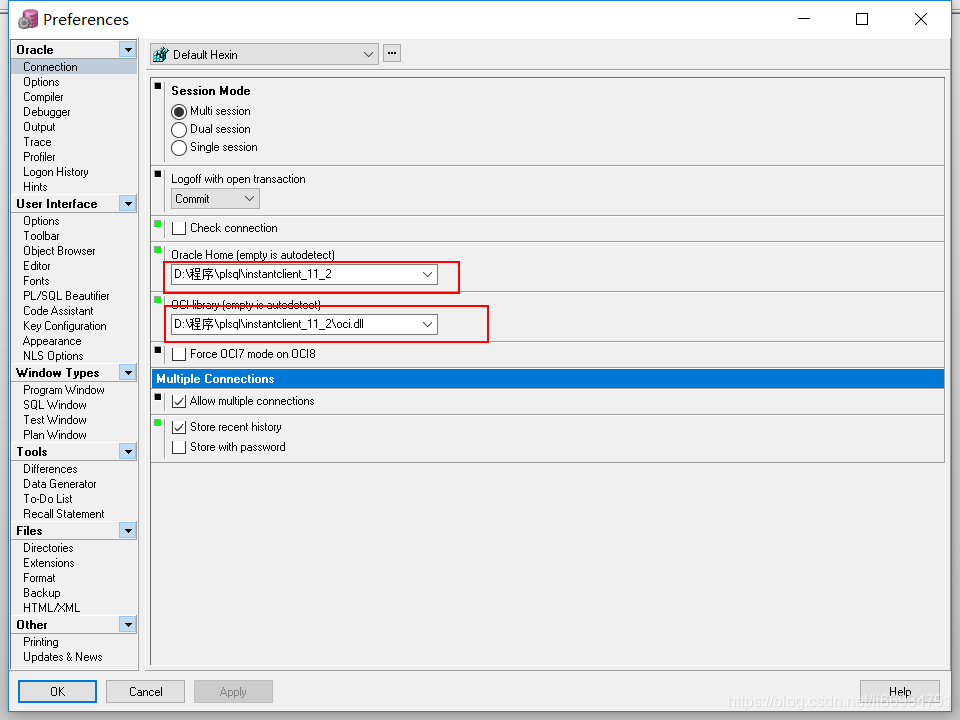
在 客户端解压的目录 “plsql\instantclient_11_2” 下创建NETWORK 然后再在NETWORK下创建ADMIN目录
然后再将数据库 端tnsnames文件拷贝到ADMIN里。这里不建议自己新建tnsnames.ora文件,很容易出错,直接在数据库安装目录下找到这个.ora文件之后复制过来就可以了。
点击apply、OK,然后重启PL/SQL,若重启后不行,重新配置一次客户端路径再重启一次。
至此11g+PL/SQL安装完毕。
当然,若是32位的11g不存在这个客户端路径的问题,直接安装PL/SQL就可以使用,此处略。
----end----------
